如何在VMware Workstation 16 Pro上安裝Windows 11
作為Microsoft創建的最新版本Windows,Windows 11吸引了許多人
更新功能,例如SNAP佈局和組,小部件,Android應用程序支持等。但是,由於硬件問題,某些用戶無法在其計算機上安裝Windows 11,或者由於未知的錯誤而猶豫要安裝它。為了擺脫這些問題,您可以在VMware上測試Windows 11,而無需對原始系統和數據進行任何更改。現在,請按照以下步驟學習如何安裝VMware Workstation 16 Pro。
在虛擬機上安裝Windows 11之前,您需要:
在計算機上安裝VMware Workstation 16 Pro用於Windows
1。啟動VMware Workstation 16 Pro,單擊創建新的虛擬機或按Ctrl +N。
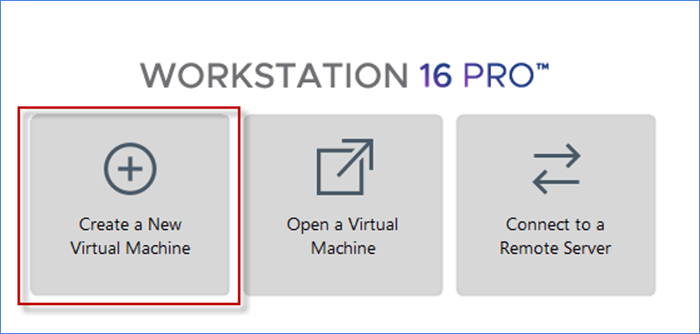
2。在新的虛擬機嚮導中,選擇典型的配置,然後單擊下一個以簡單的步驟創建虛擬機。
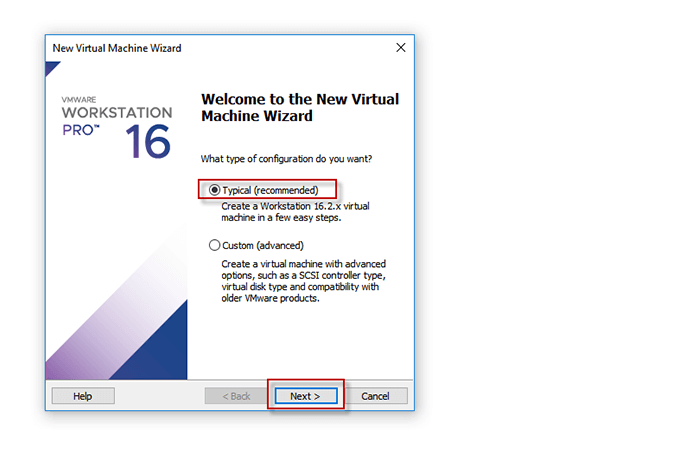
3。選擇安裝程序光盤圖像文件然後單擊瀏覽選擇Windows 11 ISO文件存儲在PC上。
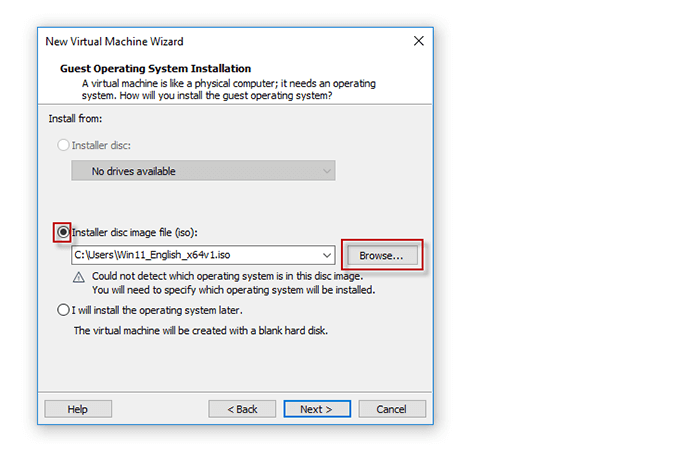
4。選擇Microsoft Windows和Windows 10及以後的X64版本默認情況下。然後單擊下一個。
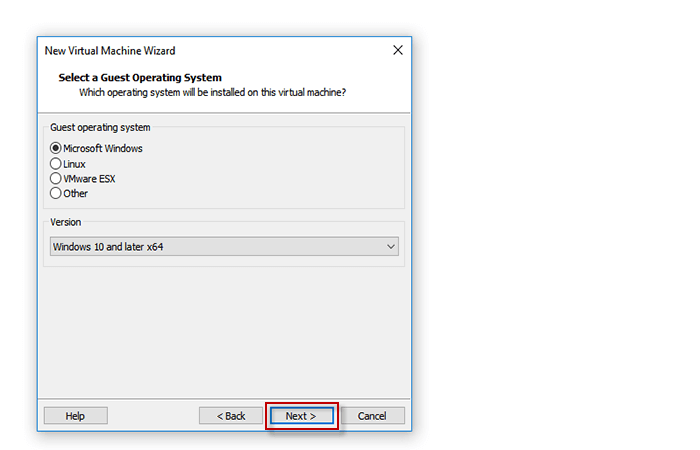
5。姓名根據您的喜好,您的虛擬機(例如Windows 11 VM)。
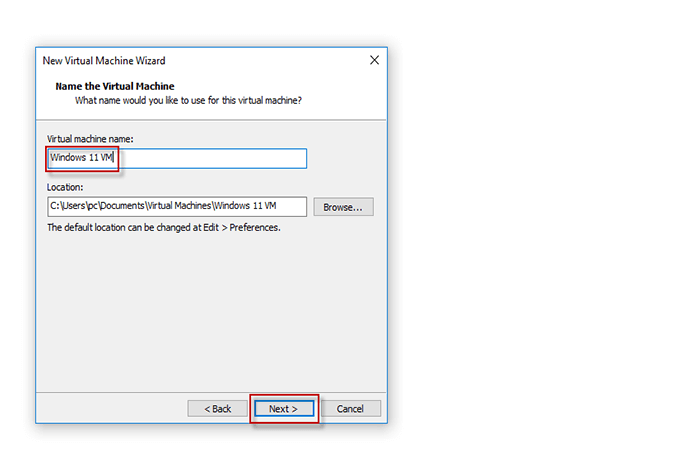
6。設置最大磁盤尺寸。對於Windows 11,建議使用100 GB或120GB。然後單擊下一個。
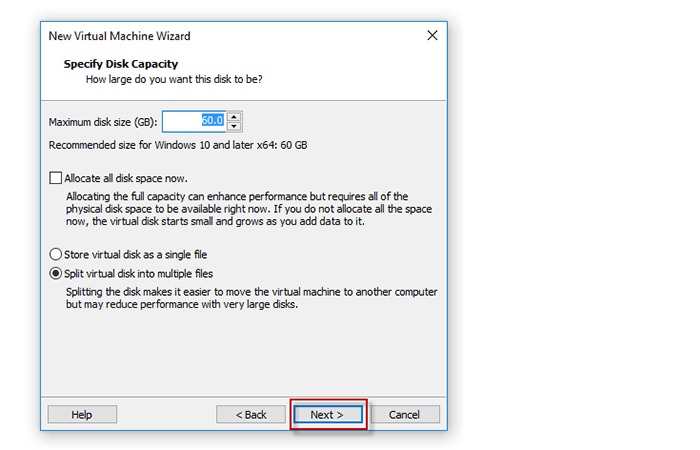
7。終於單擊結束您可以成功創建一台新的虛擬機。
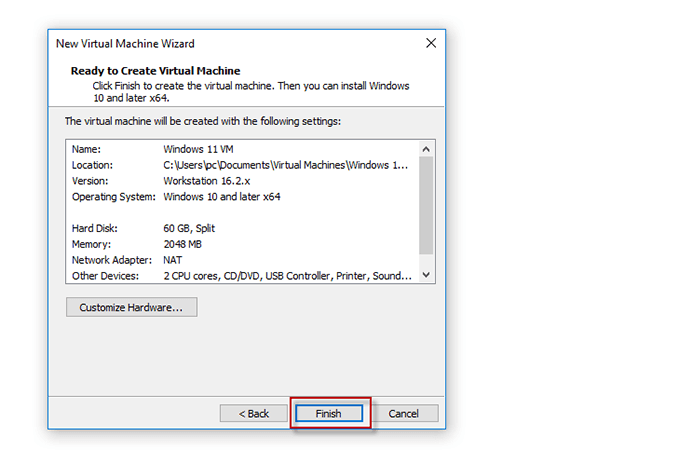
步驟2:調整虛擬機設置
遵循步驟1,您將創建使用Windows 10和更高版本X64的新虛擬機。如果要在VMware Workstation 16 Pro上安裝Windows 11,則需要將虛擬設置調整為滿足安裝Windows 11的最低系統要求。
1。單擊編輯虛擬機設置更改設備配置。
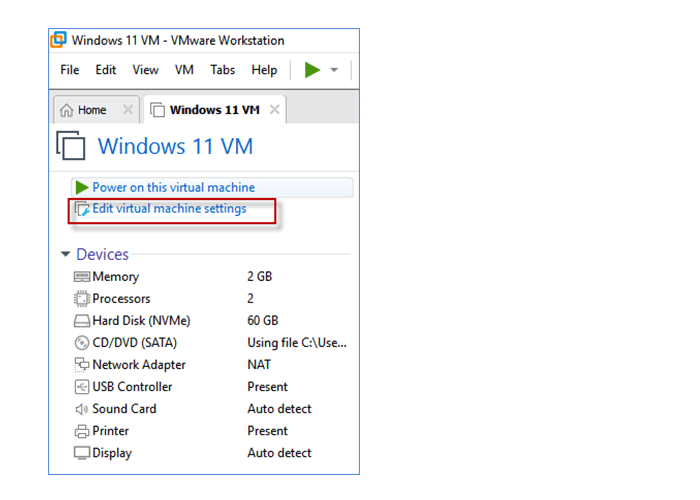
2。選擇記憶並將滑塊拖動以選擇Windows 11或更高的Windows 11。
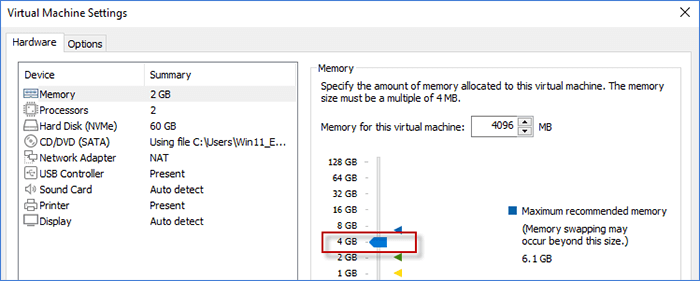
3。選擇處理器並配置您的CPU。確保您的虛擬機有2個或更多的Windows 11虛擬處理器。然後單擊好的如果您完成了調整。
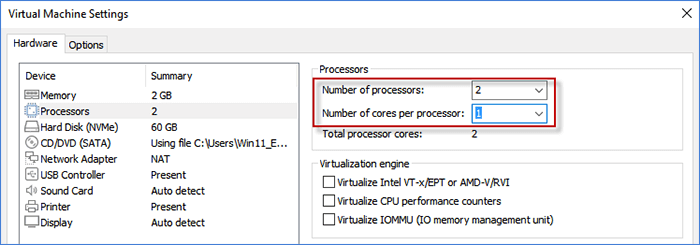
步驟3:在VMware工作站上安裝Windows 11 Pro
調整虛擬設置以滿足Windows 11的安裝要求後,您可以開始在VMware Workstation 16 Pro上安裝Windows 11,如下所示。
1。單擊在這台虛擬機上電源和按任何鍵從CD或DVD啟動。如果您遇到錯誤“ EFI網絡超時”在VMware工作站上,單擊此處進行修復。
參見:如何修復VMware Workstation EFI網絡超時

2。設置您的語言,時間和貨幣格式和鍵盤。然後單擊下一個。
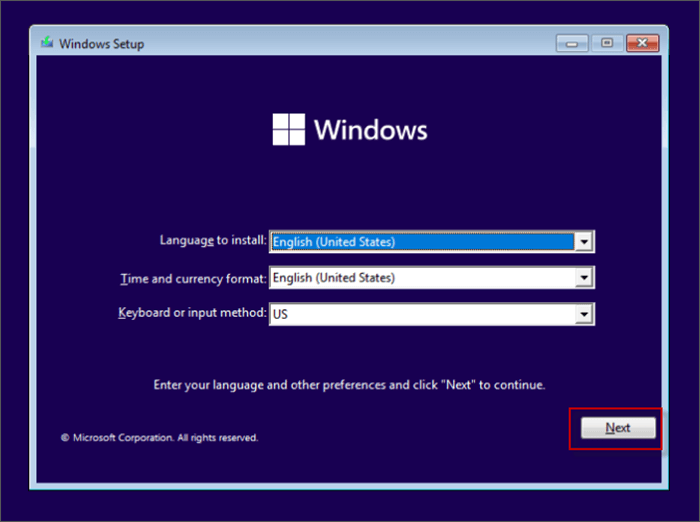
3。單擊立即安裝啟動Windows設置。
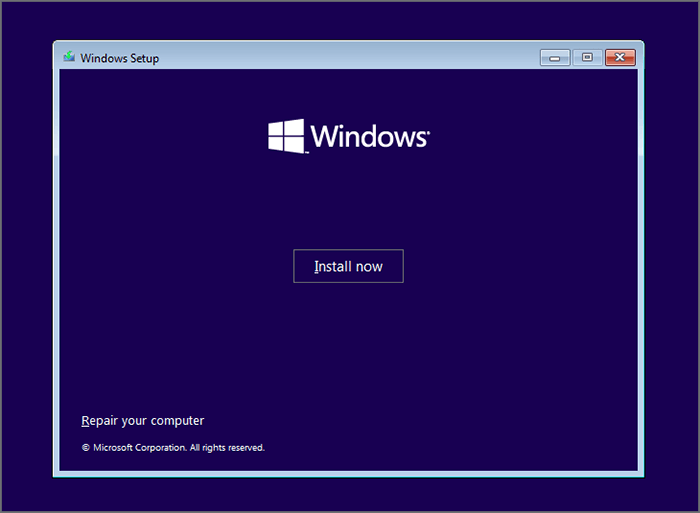
4。如果您有一個或選擇,請輸入產品密鑰我沒有產品密鑰。然後單擊下一個。
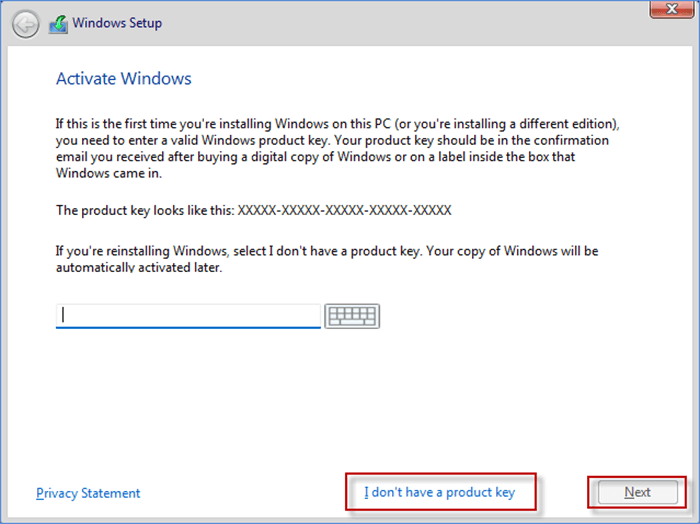
5。選擇Windows 11版本您更喜歡安裝並單擊下一個。
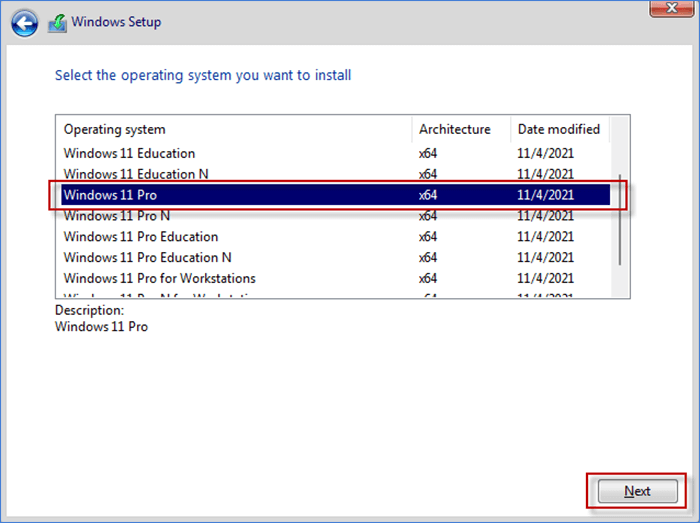
6。檢查框要接受Microsoft軟件條款,然後單擊下一個。如果您遇到錯誤“這台PC無法運行Windows 11”,則需要先修復它。
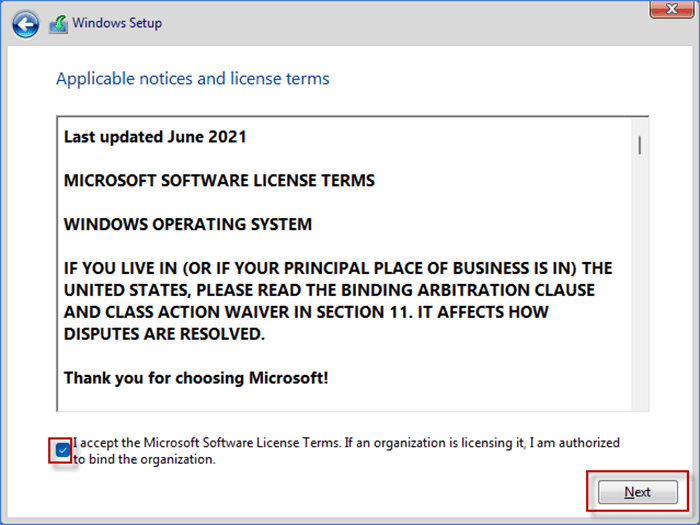
7。選擇自定義:僅安裝Windows(高級)

8。選擇虛擬硬盤然後單擊下一個。在VMware Workstation 16 Pro上安裝Windows 11可能要花費幾分鐘。
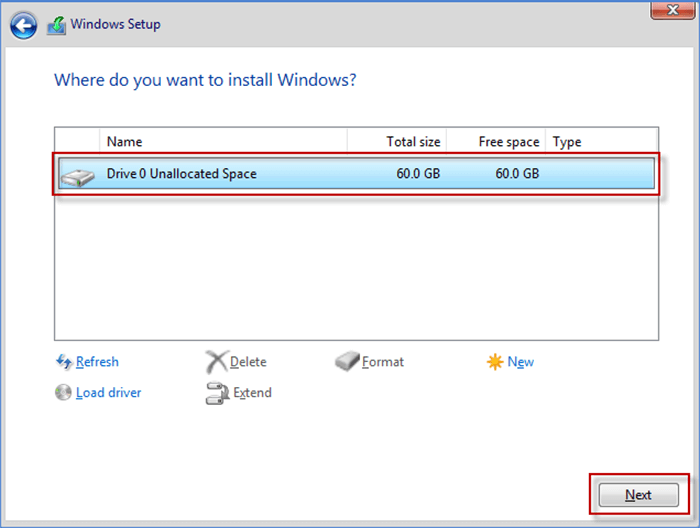
步驟4:Windows 11的初始設置
當您在VMware Workstation 16 Pro上安裝Windows 11時,您需要完成初始設置,包括區域,鍵盤佈局和帳戶信息才能進入Windows。
1。選擇您的國家或地區,然後點擊是的。然後設置鍵盤佈局或跳過。接下來,您可以命名您的設備。

2。選擇設置供個人使用然後單擊下一個。
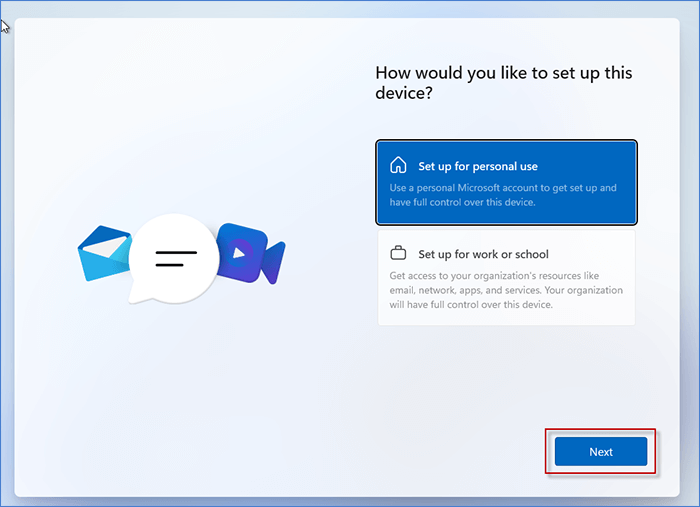
3。單擊登錄選項並選擇離線帳戶登入.然後單擊現在跳過繼續。接下來,您可以設置用戶名並輸入密碼。最後單擊接受為設備保存您的隱私設置。
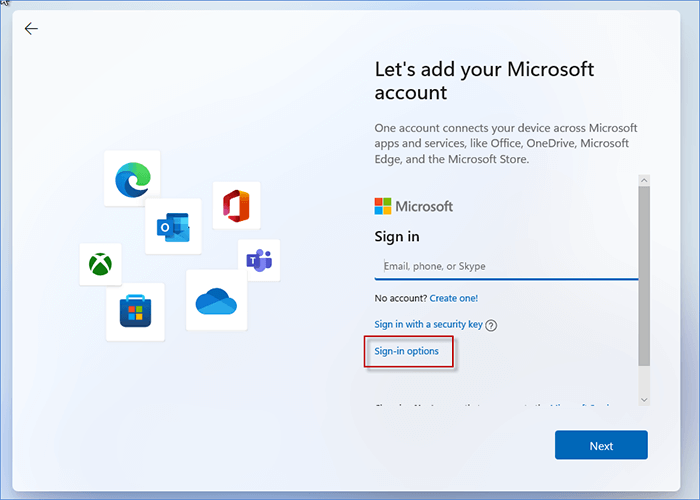
4。等待幾分鐘,您將在VMware Workstation 16 Pro上成功安裝Windows 11。
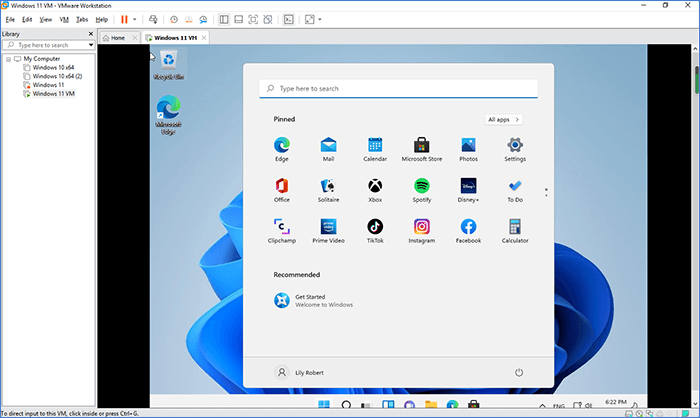
這就是如何在VMware Workstation 16 Pro上安裝Windows 11的所有步驟。希望這可以幫助您享受Windows 11的功能而無需升級。謝謝。

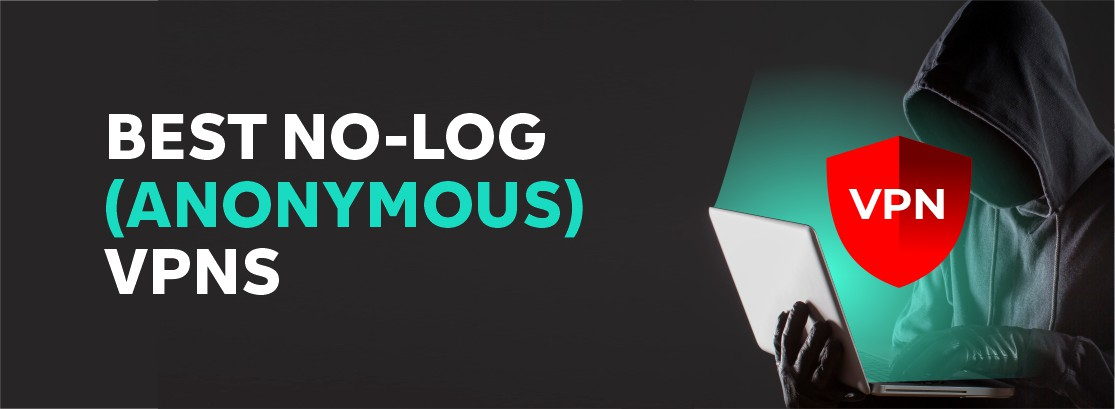
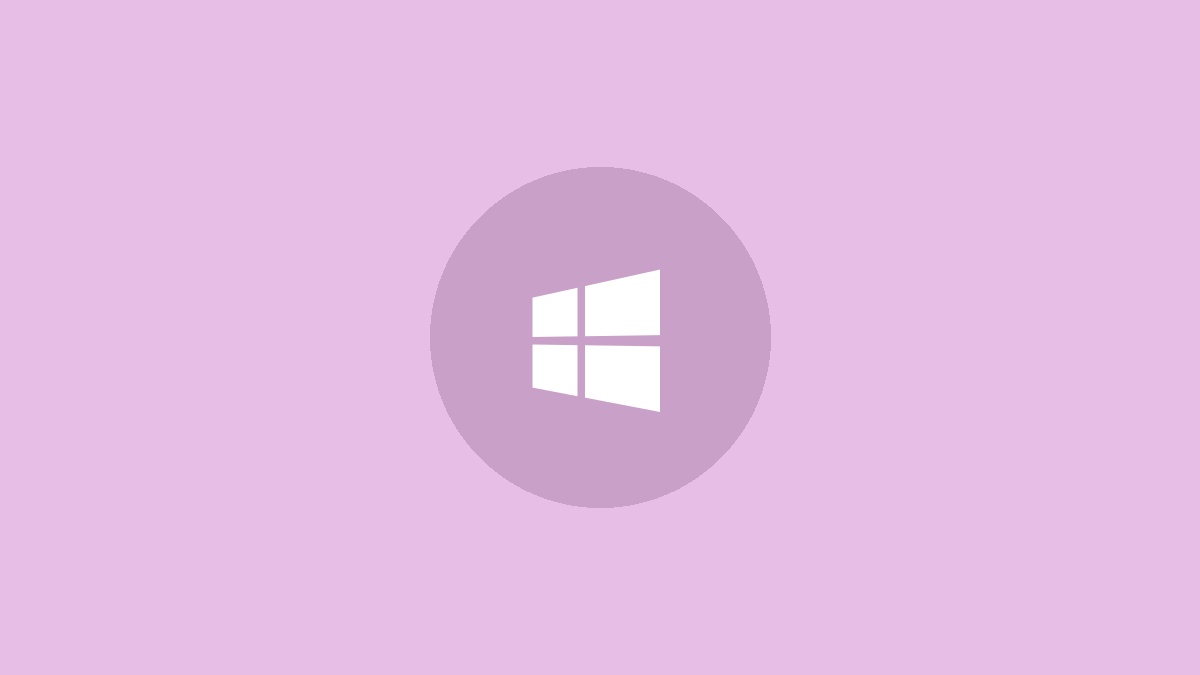
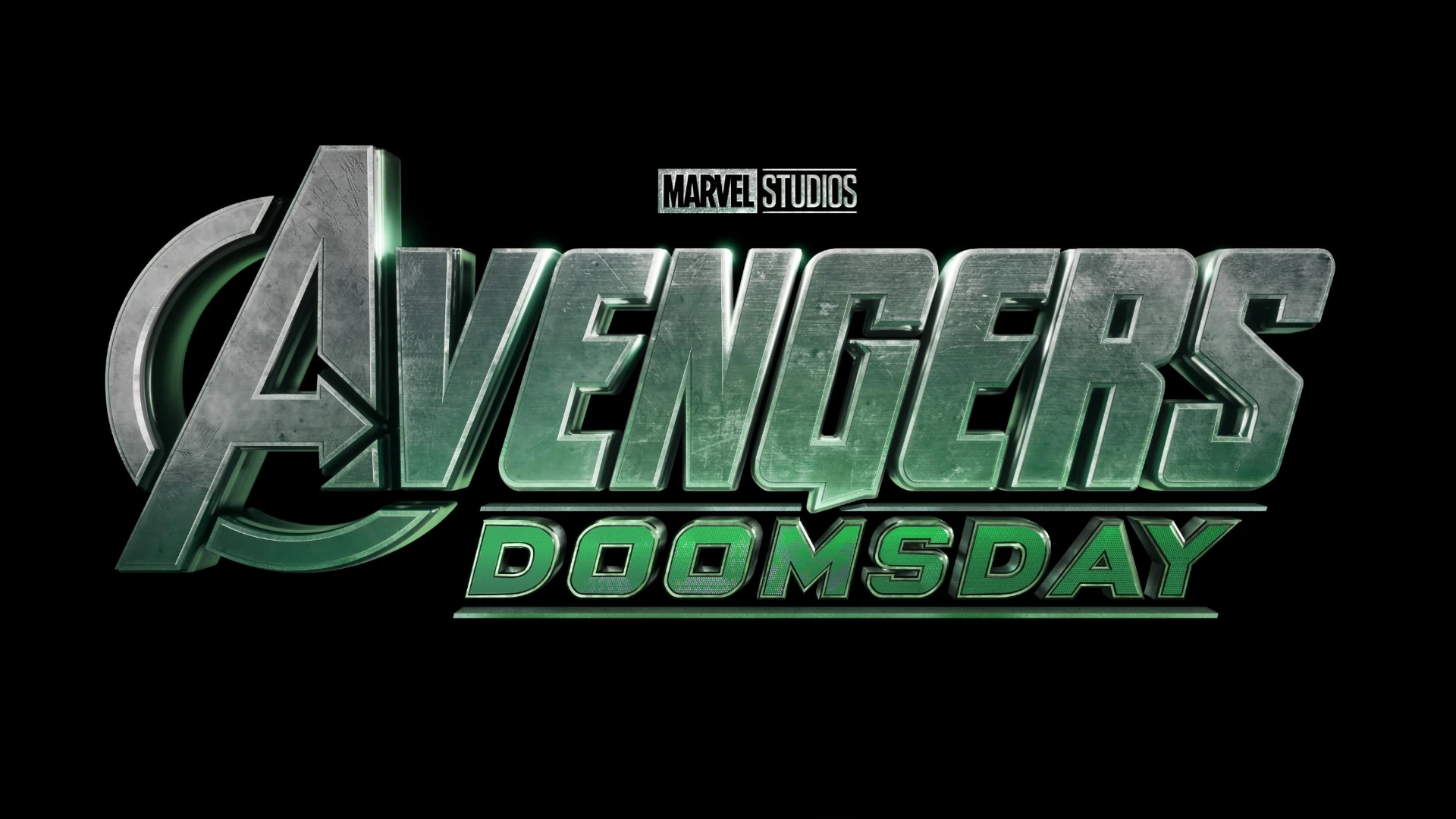



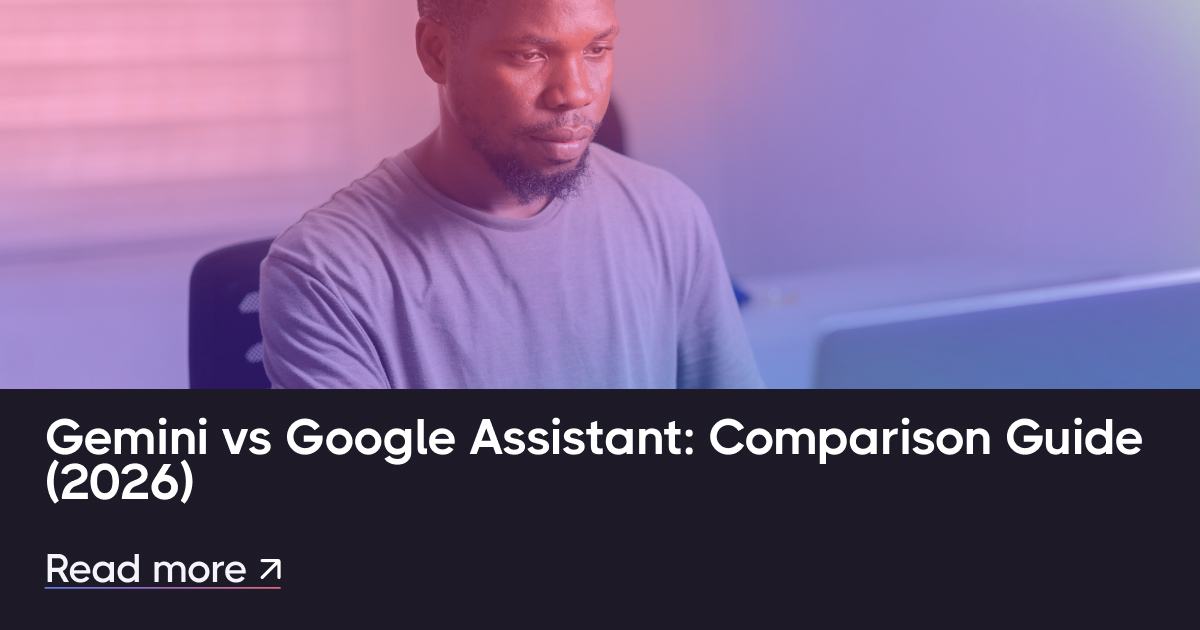



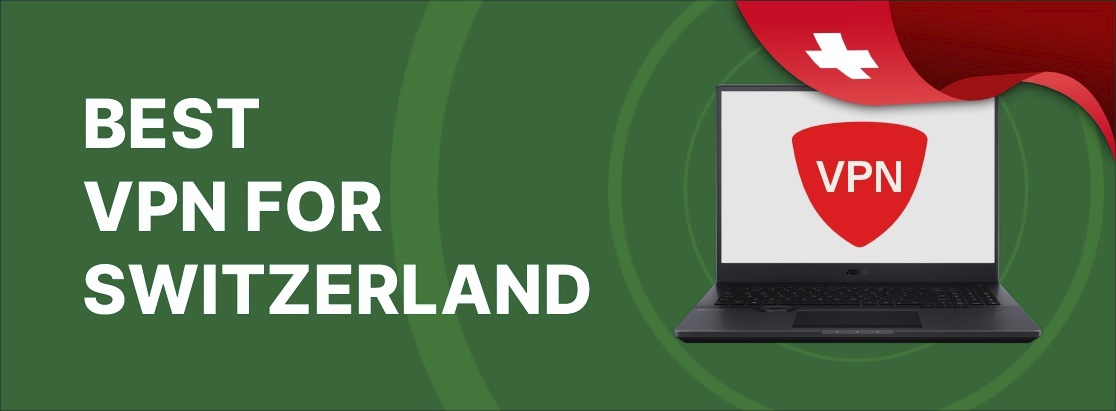
![如何將音樂從iPhone轉移到iPad [完整教程2024]](https://tips.pfrlju.com/tech/enda/wp-content/uploads/cache/2025/05/transfer-music-from-iphone-to-ipad.jpg)

